Excel'de tarih formatı nasıl kaldırılır?
Bazı durumlarda, Excel'deki hücrelere özel tarih formatları eklemiş olabilirsiniz. Bazı kullanıcılar özel biçimlendirmeyle girilmiş tarihleri temizlemeye ve yeniden girmeye çalışır, ancak yeni girilen tarihler yine de aynı formatta görünür. Burada, bu makale Excel'de tarih formatını kaldırmak için birkaç kolay yol tanıtacaktır.
- Biçimleri Temizle özelliği ile hücrelerden tarih formatını kaldırma
- Genel Sayı Formatı özelliği ile hücrelerden tarih formatını kaldırma
Biçimleri Temizle özelliği ile hücrelerden tarih formatını kaldırma
Biçimleri Temizle özelliği, Excel'deki hücrelerden formatı kaldırmak için en yaygın yöntemdir. Elbette, tüm türdeki tarih formatlarını kaldırmayı destekler.
Tarih formatlarını kaldırmak istediğiniz tarih hücrelerini seçin ve Giriş > Temizle > Biçimleri Temizle'ye tıklayın. Ekran görüntüsüne bakın: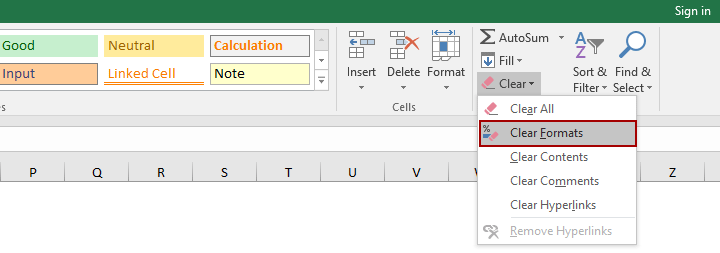
Şimdi tüm türdeki tarih formatlarının kaldırıldığını göreceksiniz ve tarihler toplu olarak 5 basamaklı sayılara dönüştürülmüştür. Ekran görüntüsüne bakın:
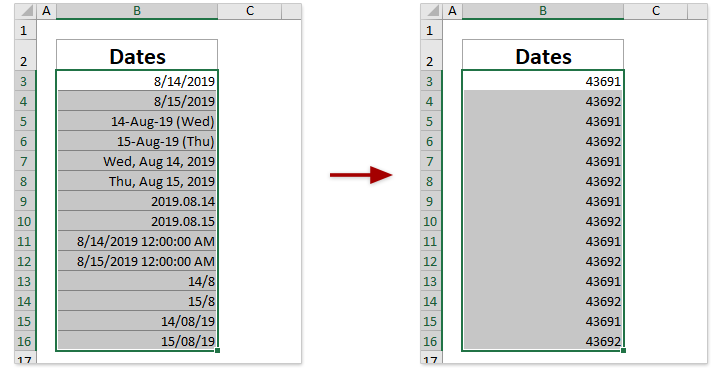
Not: Biçimleri Temizle özelliği, tüm hücre biçimlerini (yüzde, para birimi, saat vb. gibi sayı biçimleri, girinti, metni kaydır, hücreleri birleştir vb. gibi hizalama biçimleri, kalın, yazı tipi rengi, yazı tipi boyutu vb. gibi yazı tipi biçimleri), kenarlıklar, dolgu rengi vb.) kaldıracaktır.
Genel Sayı Formatı özelliği ile hücrelerden tarih formatını kaldırma
Eğer yalnızca hücrelerden tarih formatını kaldırmak, ancak yazı tipi boyutu, dolgu rengi, kenarlıklar vb. gibi diğer hücre biçimlerini korumak istiyorsanız, bu yöntemi deneyebilirsiniz.
Tarih formatlarını kaldırmak istediğiniz hücreleri seçin ve Giriş > Sayı Formatı > Genel'e tıklayın. Ekran görüntüsüne bakın:
Şimdi yalnızca seçimden tarih formatları kaldırılmış olacak ve diğer hücre biçimleri korunmuş olacaktır.
İlgili makaleler:
En İyi Ofis Verimlilik Araçları
Kutools for Excel ile Excel becerilerinizi güçlendirin ve benzersiz bir verimlilik deneyimi yaşayın. Kutools for Excel, üretkenliği artırmak ve zamandan tasarruf etmek için300'den fazla Gelişmiş Özellik sunuyor. İhtiyacınız olan özelliği almak için buraya tıklayın...
Office Tab, Ofis uygulamalarına sekmeli arayüz kazandırır ve işinizi çok daha kolaylaştırır.
- Word, Excel, PowerPoint'te sekmeli düzenleme ve okuma işlevini etkinleştirin.
- Yeni pencereler yerine aynı pencerede yeni sekmelerde birden fazla belge açıp oluşturun.
- Verimliliğinizi %50 artırır ve her gün yüzlerce mouse tıklaması azaltır!
Tüm Kutools eklentileri. Tek kurulum
Kutools for Office paketi, Excel, Word, Outlook & PowerPoint için eklentileri ve Office Tab Pro'yu bir araya getirir; Office uygulamalarında çalışan ekipler için ideal bir çözümdür.
- Hepsi bir arada paket — Excel, Word, Outlook & PowerPoint eklentileri + Office Tab Pro
- Tek kurulum, tek lisans — dakikalar içinde kurulun (MSI hazır)
- Birlikte daha verimli — Ofis uygulamalarında hızlı üretkenlik
- 30 günlük tam özellikli deneme — kayıt yok, kredi kartı yok
- En iyi değer — tek tek eklenti almak yerine tasarruf edin